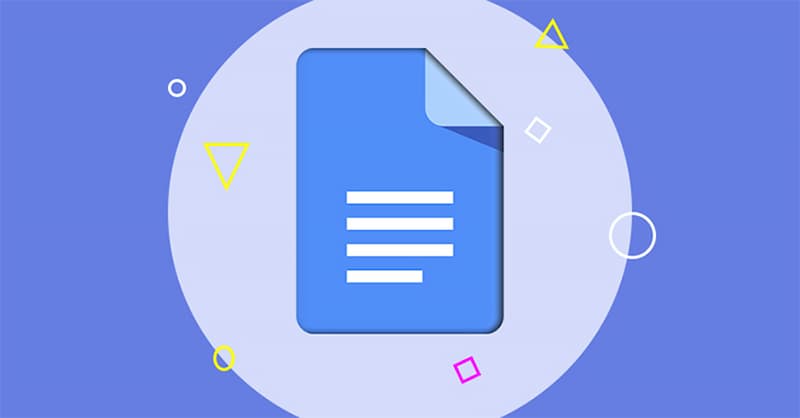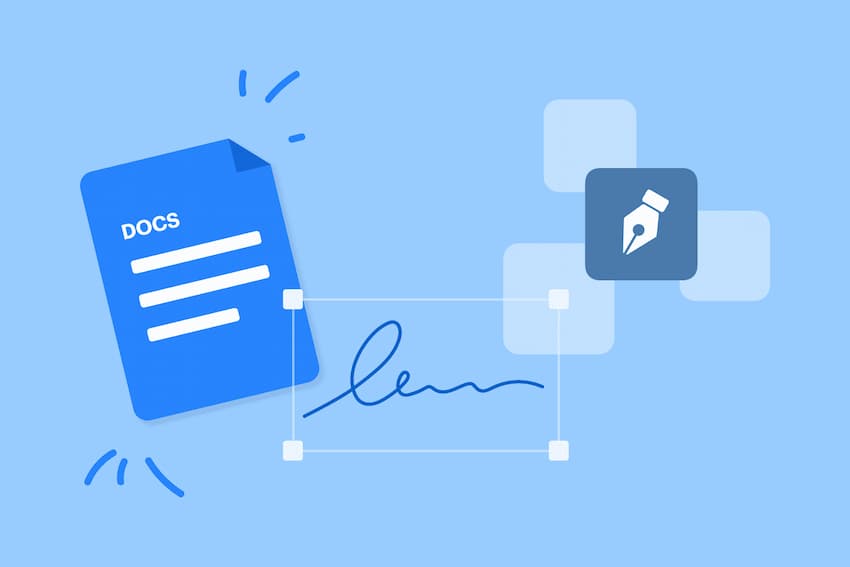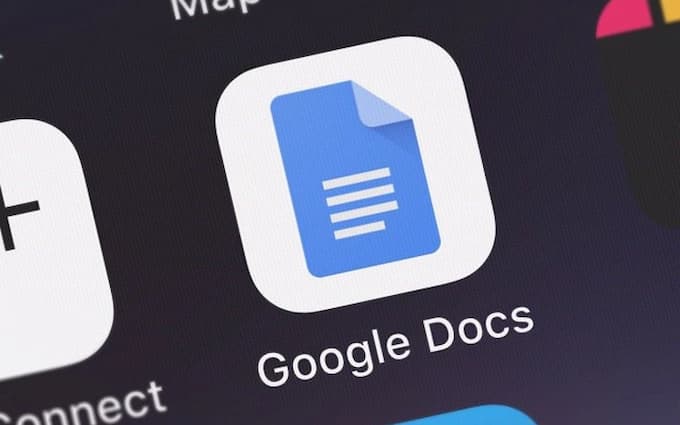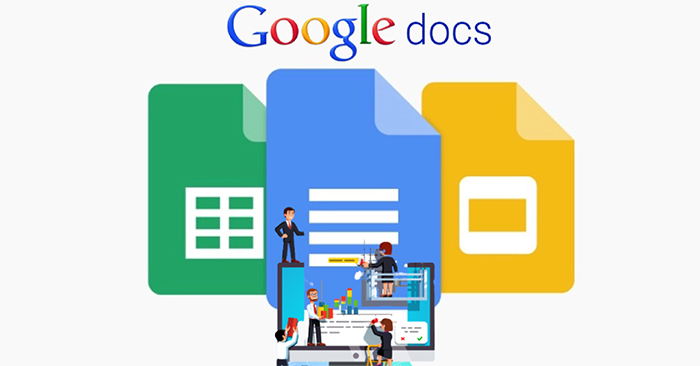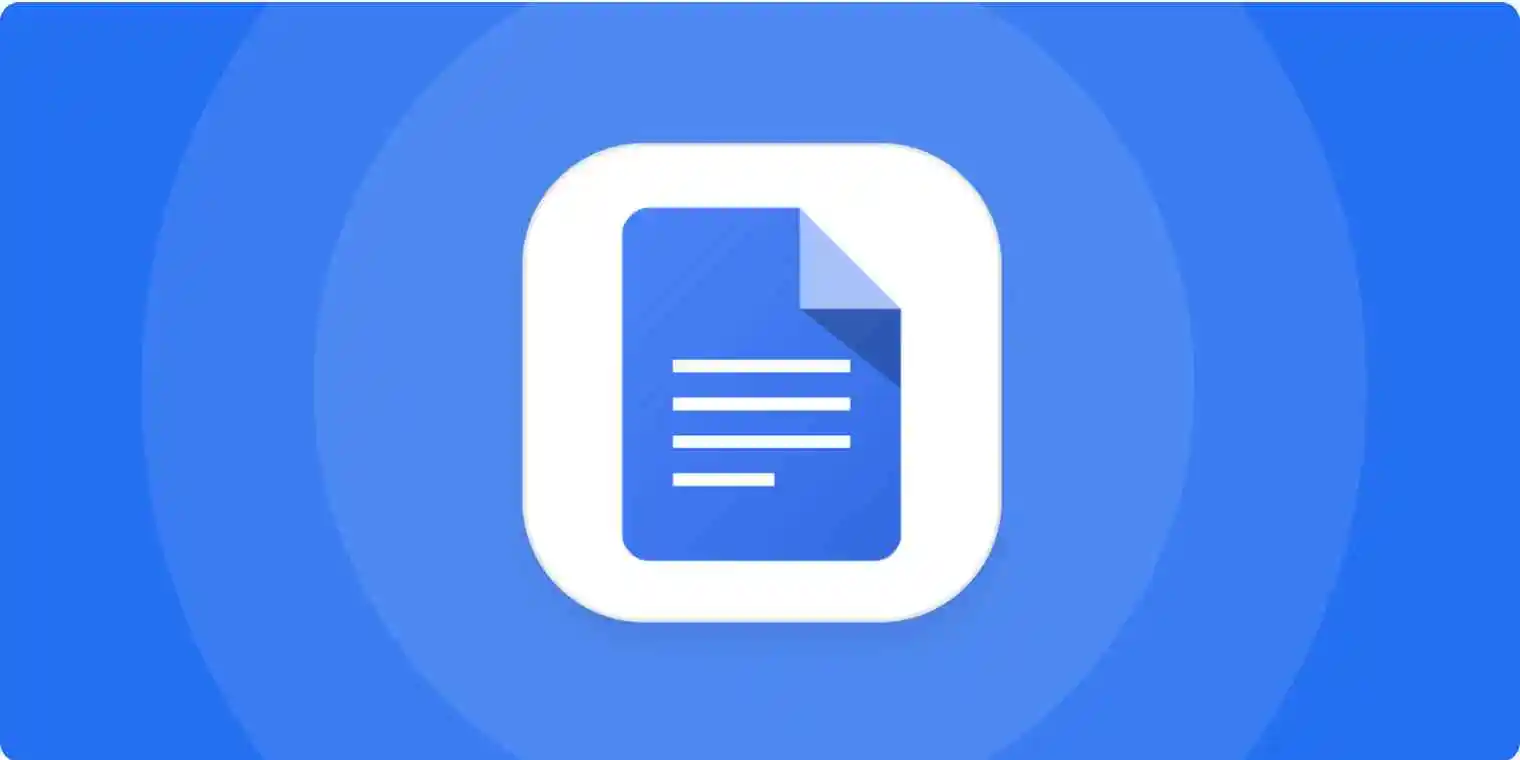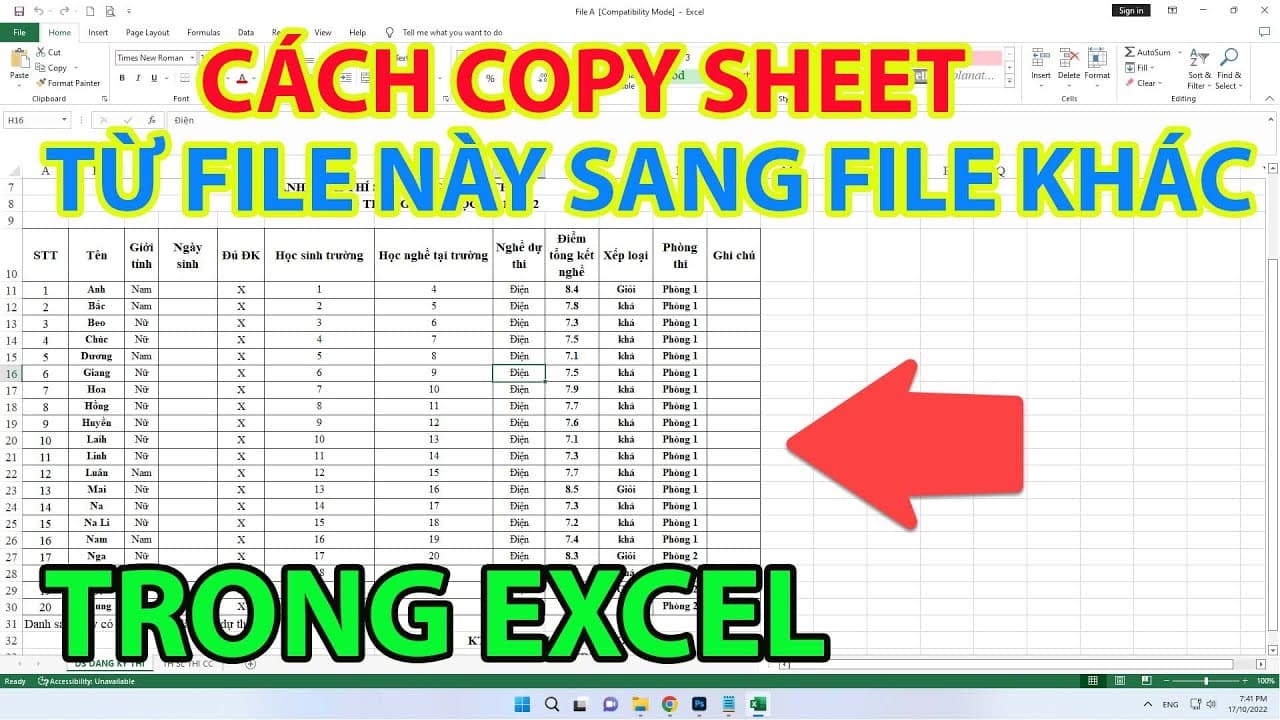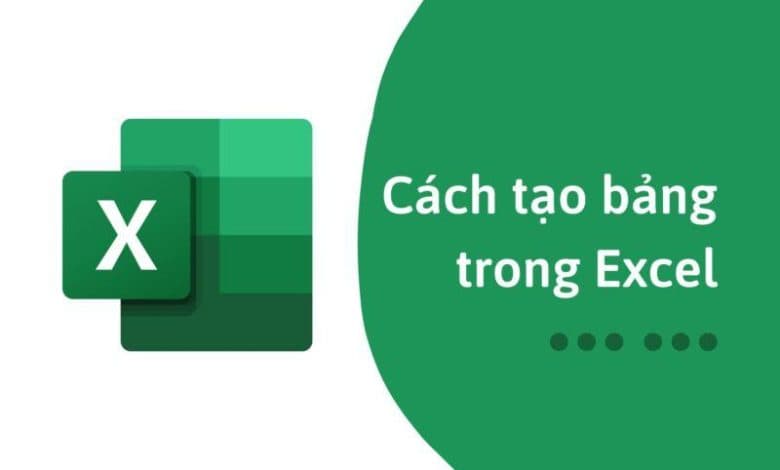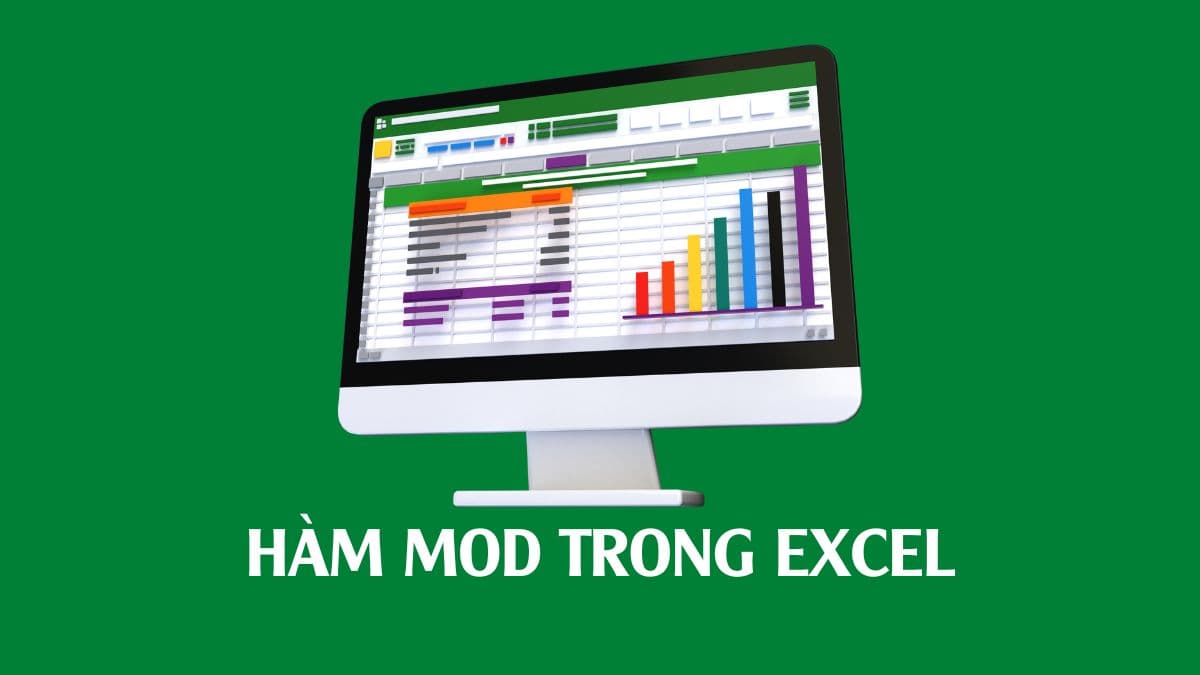Google Docs cung cấp tính năng chèn link vô cùng tiện lợi, giúp bạn dễ dàng liên kết đến các trang web hay nội dung khác ngay trong văn bản. Nhờ vậy, người đọc có thể nhanh chóng truy cập vào nguồn thông tin được cung cấp chỉ bằng một cú nhấp chuột. Bài viết này sẽ hướng dẫn chi tiết cách chèn link trong Google Docs, giúp bạn nâng cao hiệu quả và tính chuyên nghiệp cho tài liệu của mình.
Cách chèn link trong Google Docs trên điện thoại
Bước 1: Chọn văn bản
Mở tệp Google Docs trên điện thoại của bạn. Nhấn vào phần văn bản bạn muốn chèn liên kết sau đó nhấn “Chọn”. Trên thanh công cụ, nhấn vào biểu tượng mũi tên hướng sang phải để hiển thị thêm tùy chọn. Chọn “Chèn đường liên kết“.
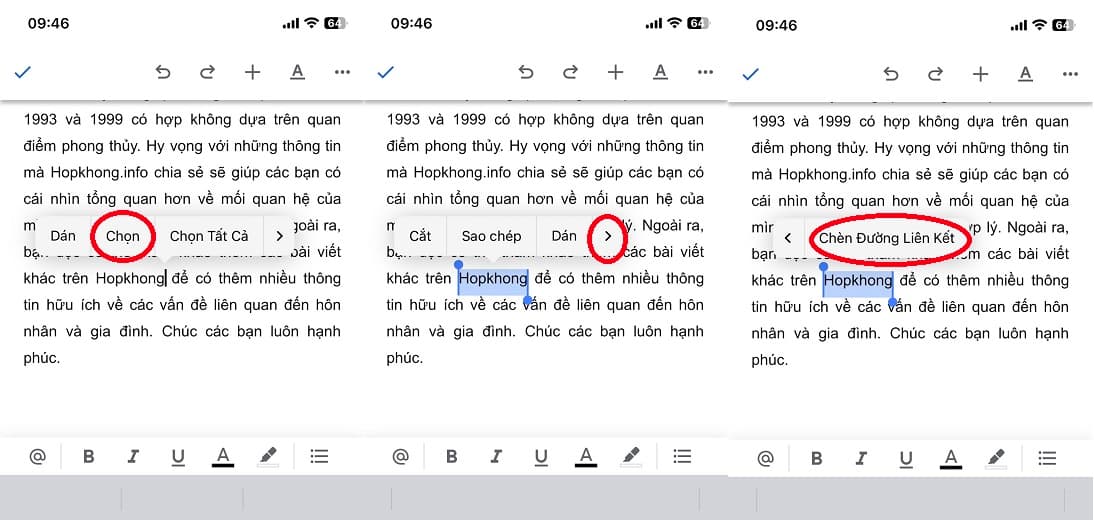
Chọn “Chèn đường liên kết”
Bước 2: Nhập liên kết
Hộp thoại “Chèn đường liên kết” sẽ hiện ra. Nhập địa chỉ URL của trang web hoặc nội dung bạn muốn liên kết. Bạn có thể dán liên kết từ trình duyệt web hoặc bộ nhớ tạm. Nhấn “Xong” để lưu.
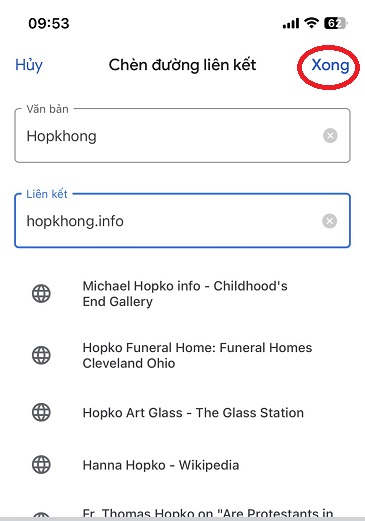
Nhập liên kết
Bước 3: Kiểm tra liên kết
Liên kết sẽ được chèn vào văn bản với màu xanh lam mặc định. Nhấn vào liên kết để kiểm tra xem nó có hoạt động chính xác hay không. Bạn có thể thay đổi định dạng văn bản của liên kết, chẳng hạn như màu sắc, kiểu chữ hoặc gạch chân, nếu muốn.

Kiểm tra liên kết
Bước 4: Chỉnh sửa hoặc xóa liên kết
Để chỉnh sửa liên kết, hãy nhấn và giữ vào văn bản có liên kết, sau đó chọn “Chỉnh sửa liên kết“. Thay đổi địa chỉ URL hoặc văn bản hiển thị theo ý muốn. Nhấn “Xong” để lưu thay đổi.
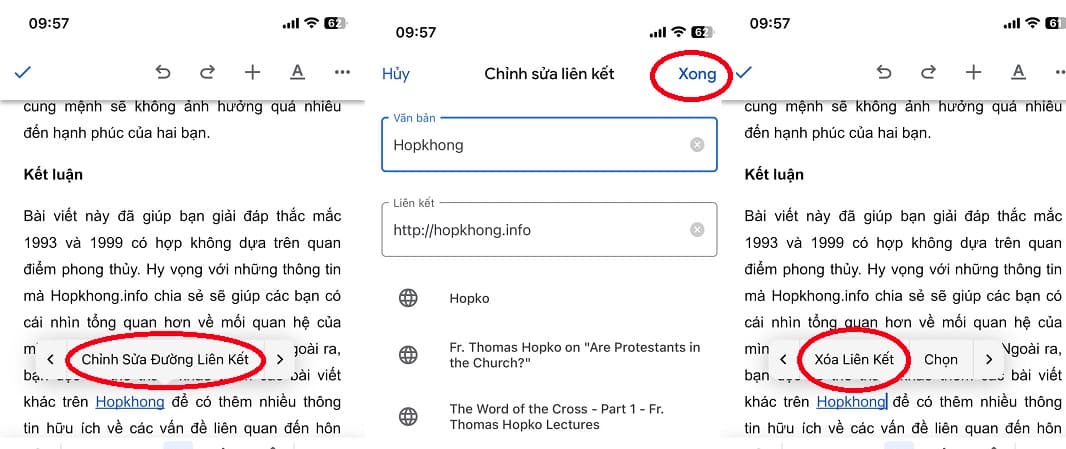
Chỉnh sửa hoặc xóa liên kết
Để xóa liên kết, hãy nhấn và giữ vào văn bản có liên kết, sau đó chọn “Xóa liên kết“. Liên kết sẽ được gỡ bỏ khỏi văn bản.
Cách chèn link trong Google Docs đơn giản trên máy tính
Cách chèn link trong Google Docs trên máy tính có giống với điện thoại không? Cùng chúng tôi tìm hiểu ngay nhé!
Bước 1: Mở tài liệu và chọn văn bản
Mở tài liệu Google Docs bạn muốn chèn liên kết. Sau đó bôi đen phần văn bản bạn muốn biến thành liên kết. Nhấn tổ hợp phím Ctrl + K.
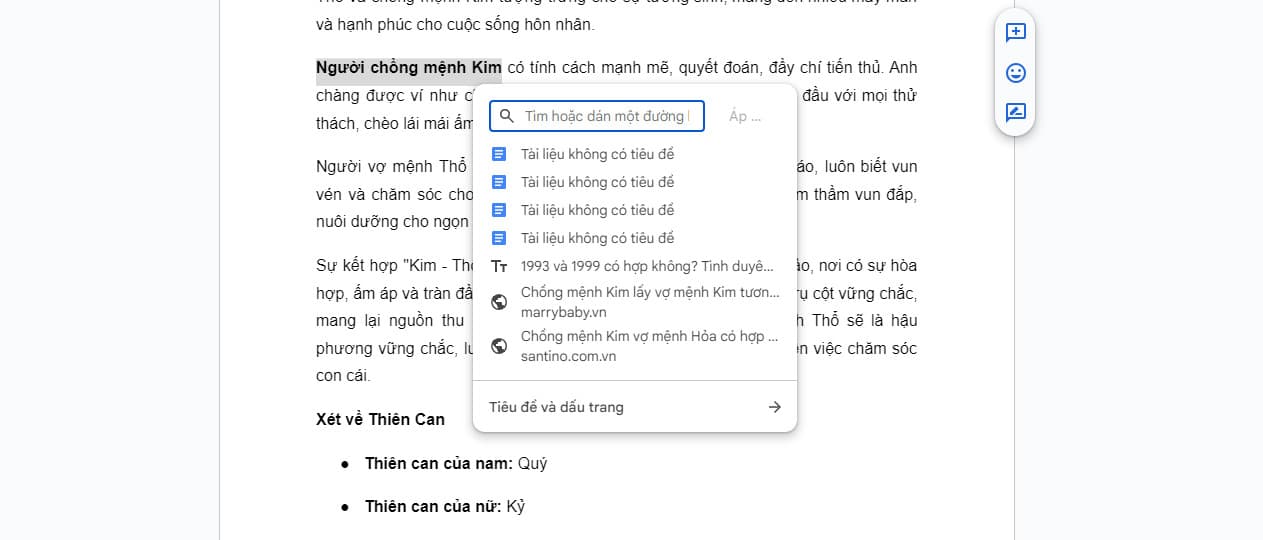
Mở tài liệu và chọn văn bản
Bước 2: Nhập thông tin liên kết
Trong cửa sổ Chèn liên kết, nhập URL của trang web bạn muốn liên kết. Sau đó nhấn vào “Áp dụng“
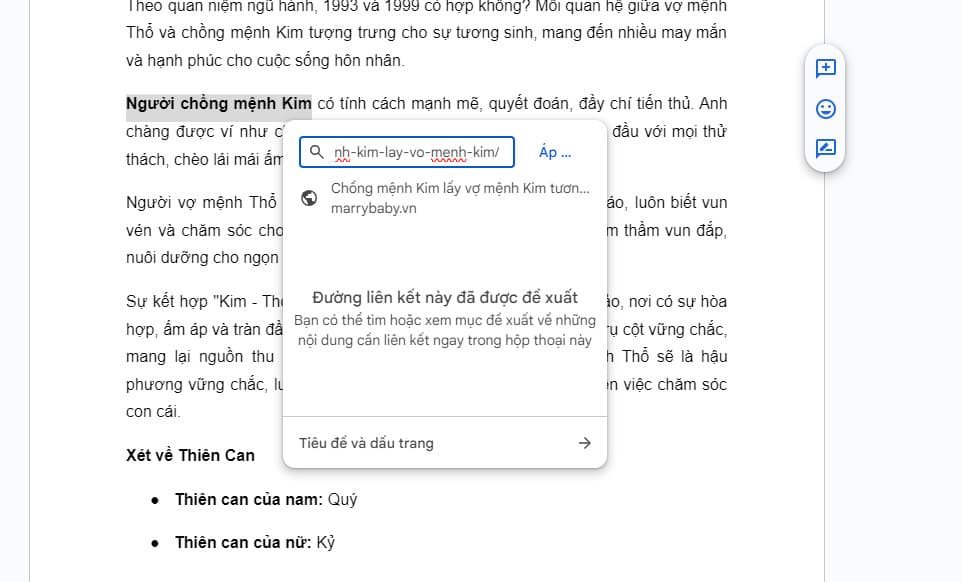
Nhập thông tin liên kết
Bước 3: Chỉnh sửa kiểu liên kết
Bạn có thể thay đổi phông chữ, màu sắc và kiểu chữ cho liên kết.
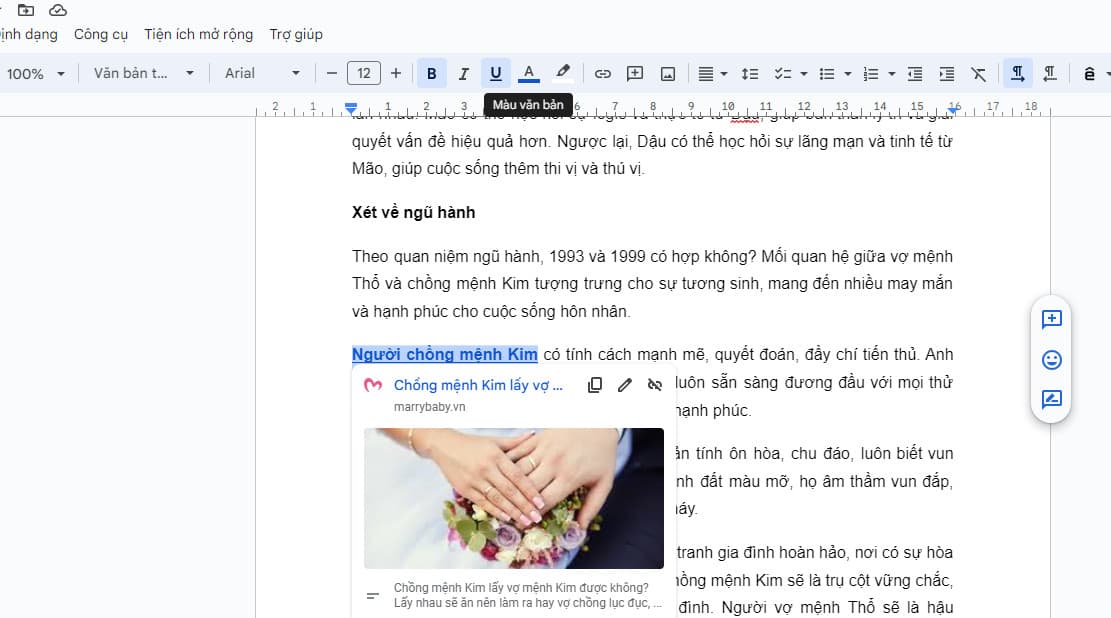
Chỉnh sửa kiểu liên kết
Nếu bạn muốn thay đổi hoặc xóa liên kết thì đặt chuột tại phần văn bản mà bạn đã chèn link. Sau đó nhấp chuột phải và chọn vào mục như hình dưới đây:
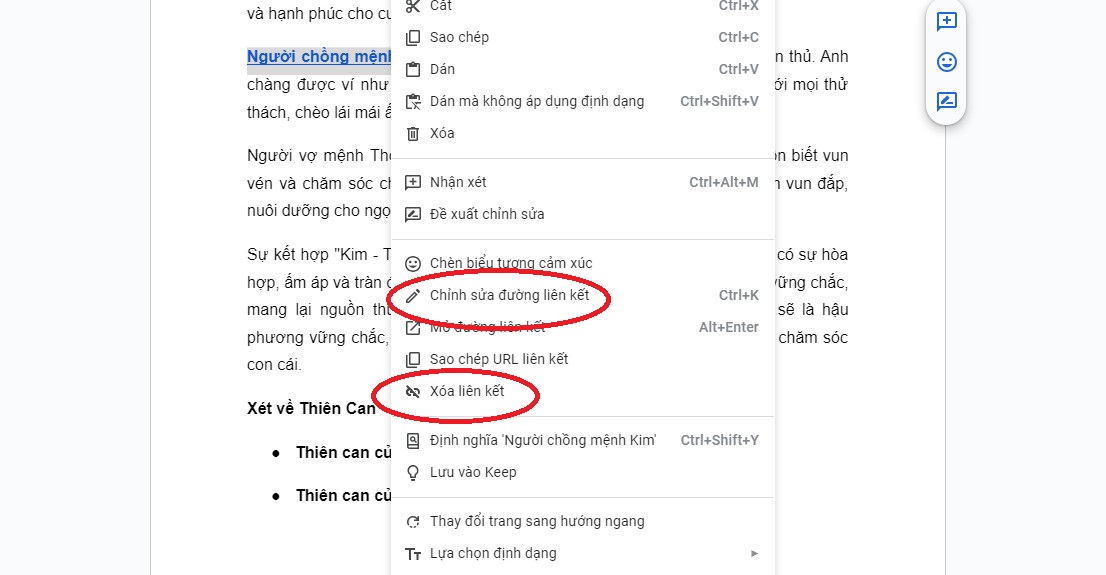
Thay đổi hoặc xóa liên kết
Kết luận
Trên đây là hướng dẫn chi tiết cách chèn link trong Google Docs trên điện thoại và máy tính mà chúng tôi muốn chia sẻ tới bạn đọc. Cảm ơn các bạn đã dành thời gian theo dõi bài viết của chúng tôi. Đừng quên chia sẻ kiến thức hữu ích này đến với người thân, bạn bè để giúp họ nâng cao kỹ năng tin học văn phòng của mình nhé!
Xem thêm: